今天,我们离线使用计算机的情况非常罕见。 每次打开计算机时,最正常的事情是计算机会自动连接到Internet。 从打开电源的那一刻起,计算机将建立许多可见或隐藏的连接。 浏览,玩游戏,发送电子邮件或下载文件是最常见的任务,并且要求我们以一种或另一种方式连接到Internet才能执行。 这样你就可以 监视网络连接 Windows 10 无需应用程序即可了解发生了什么。
您可以控制由我们的计算机进行的所有连接,这将使我们能够获得有关设备连接到哪个站点的所有信息,可以事先检测到任何可能的故障,或者找出为什么连接导致问题或速度比平常慢。

要么是因为连接的数量,要么是因为我们没有控制的一些正在使用大量带宽,要么是因为有人正在连接到我们的计算机,所以有时事情并没有按预期进行。 监控我们的连接 从我们自己的计算机中获得的信息将使我们能够预测问题并及时发现问题。
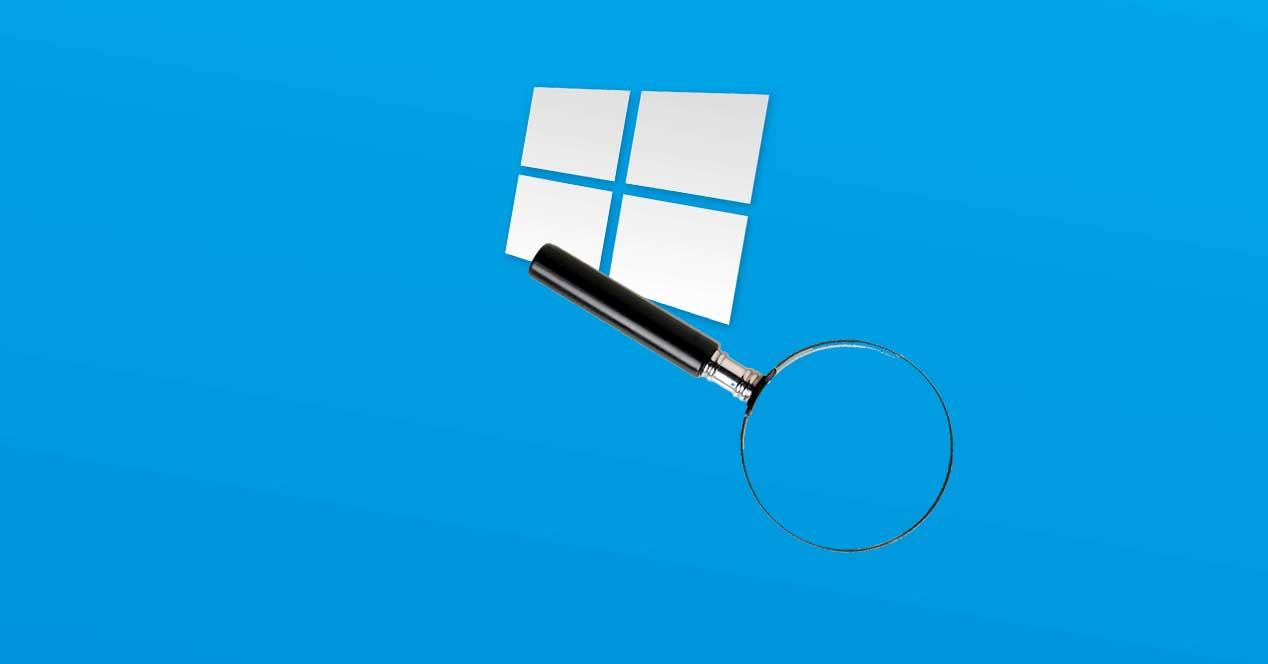
NETSTAT
而且,我们将不必在计算机上安装任何异常的东西,也不会使用外部应用程序或下载任何占用更多空间的程序。 我们将使用一个简单的命令,每个人都可以处理,而不会带来重大的复杂性,并且这对于某些用户而言鲜为人知,但却非常有用:NETSTAT。 该程序的名称来自 商业网络 plus统计信息可在我们计算机的命令行上找到,如果我们使用Windows 10,则可以在著名的cmd.exe或“命令提示符”中找到。因此,我们可以监视Windows中的连接网络。
对于某些用户来说,这是一个鲜为人知的工具,但是 非常好用 ,尽管它不是所有人都敢触摸的命令控制台。 如果您从未胆敢打开这些窗口之一,请不用担心。 我们将为您提供所有指示和要执行的步骤,以便在监视连接时没有任何问题。
如何打开NETSTAT
我们要做的第一件事是在Windows 10中查找“命令提示符”。我们将通过在搜索区域中键入其名称或进入“开始”菜单并显示Windows System文件夹来找到它。 对于最简单的选择,我们将不需要 管理员权限 ,但是如果您想使用一些最完整的工具,您的团队可能会要求您成为管理员并输入“命令提示符”。
进入命令控制台后,我们将编写netstat,当我们按Enter键时,我们将实时获得当时在计算机上运行的连接的列表作为响应。 但是我们可以进一步扩展此信息,在进行搜索时在控制台中添加更多命令。 如果我们输入 netstat? 在命令控制台中 我们将找到添加选项的列表,如下所述。 有各种各样的选项,您将不得不看到最适合您监视Windows中的网络连接的选项。
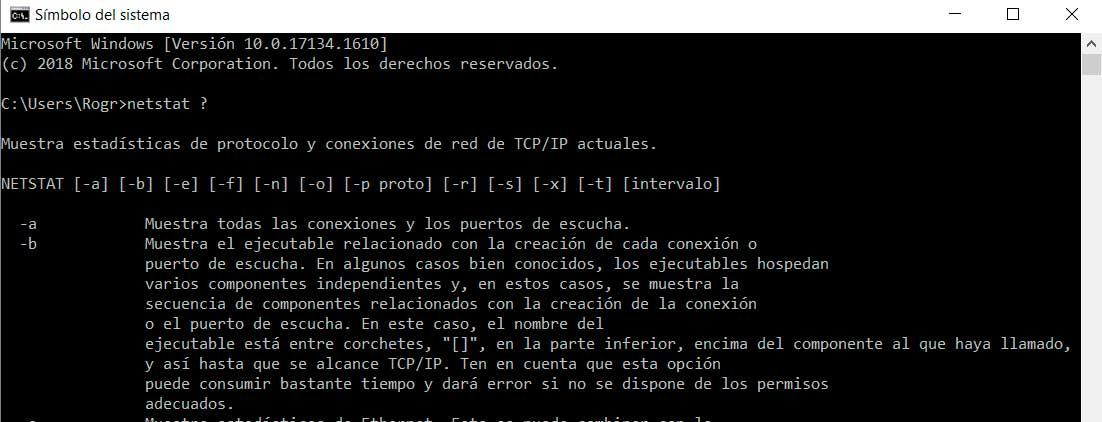
每个选项
- -一个: 显示所有连接 和监听端口。
- -b:显示与每个连接或侦听端口的创建有关的可执行文件。 在某些众所周知的情况下,可执行文件包含几个单独的组件,在这些情况下,将显示与创建连接或侦听端口有关的组件顺序。 在这种情况下,可执行文件名放在方括号“ []”中,在其底部,所调用的组件上方,依此类推,直到达到TCP / IP。 请注意,此选项可能很耗时,如果您没有适当的权限,该选项将失败。
- -e:显示以太网统计信息。 可以将其与-s选项结合使用。
- -f:显示外部地址的完全限定域名(FQDN)。
- -n:以数字格式显示地址和端口号。
- -o:显示与每个连接关联的拥有进程的ID。
- -p proto:显示由proto指定的协议的连接; proto可以是以下任意一种:TCP,UDP,TCPv6或UDPv6。 如果与-s选项一起使用以按协议显示统计信息,则proto可以是以下任意值:IP,IPv6,ICMP,ICMPv6,TCP,TCPv6,UDP或UDPv6。
- -q:显示所有连接,侦听端口和非侦听TCP绑定端口。 非监听端口可能与活动连接关联,也可能不关联。
- -r:显示路由表。
- -s:按协议显示统计信息。 缺省情况下,显示IP,IPv6,ICMP,ICMPv6,TCP,TCPv6,UDP和UDPv6的统计信息。 -p选项可用于指定默认值的子集。
- -t:显示当前连接的下载状态。
- -x:显示NetworkDirect连接,侦听器和端点。
- -y:显示所有连接的TCP连接模板。 不能与其他选项结合使用。
- 间隔:重新显示选定的统计信息,并在每次显示之间间隔几秒钟的间隔。 按Ctrl + c可停止再次显示统计信息。 如果省略,netstat将只显示一次配置信息。
全面监控
换句话说,例如,如果我们在命令控制台中编写netstat -n,则将找到更详细的连接列表,因为它将向我们显示关联域的全名。
通过所有这些选项及其可能的组合,我们将监视Windows 10中的所有连接,以定期检查它们,并检查一切是否正常运行,并且没有影响我们正常使用计算机的问题。 借助这些广泛的信息,我们还将确保 没有外国软件 会损坏我们的连接和计算机,因为我们将能够检测到不需要的连接或不是我们的连接。 也建议 定期与netstat检查 哪些端口是开放的,因为它们是可能感染我们计算机的网关。
其他命令
您还可以使用其他网络命令来检查一切是否正确,速度和质量等。
平
例如,ping。 Ping是最基本和最常用的命令之一,它的作用是诊断所确定网络的状态,速度和质量。 另一个最有趣的功能是它能够识别问题。 为了使其正常工作,我们必须对控制台执行ping操作,然后对我们感兴趣的IP地址或URL。
平 [-t] [-a] [-n计数] [-l大小] [-f] [-i TTL] [-v TOS] [-r计数] [-s计数] [[-j主机列表] | [-k主机列表] [-w超时] [-R] [-S srcaddr] [-c隔离专区] [-p] [-4] [-6] destination_name
才可
路径设置还将帮助从Windows 10监视网络,以向我们提供有关网络延迟或网络丢失的信息。 它的作用是定期向不同的路由器发送“ ping”并计算每个路由器的统计信息。
才可 [-g host_list] [-h hops_max] [-i地址] [-n] [-p周期] [-q number_queries] [-w wait_time] [-4] [-6] destination_name
tracert命令
当然,您曾经使用过它,它可以帮助我们确定或了解IP到达其目的地的路由。
tracert命令 [-d] [-h hops_maximum] [-j主机列表] [-w wait_time] [-R] [-S srcaddr] [-4] [-6] destination_name
